Visualisasi data adalah seni yang memungkinkan Anda untuk menyajikan informasi kompleks secara jelas. Dalam tutorial ini, kita akan fokus pada pembuatan diagram di Excel. Apakah Anda seorang pemula atau ingin meningkatkan keterampilan Anda, di sini Anda akan belajar bagaimana menggunakan berbagai jenis diagram secara efektif. Mari kita bersama-sama menuju ke dunia visualisasi data!
Temuan Utama
- Excel menyediakan beragam jenis diagram yang dapat digunakan untuk visualisasi data yang berbeda.
- Penggunaan diagram di Excel memerlukan pemahaman dasar tentang fungsionalitas perangkat lunak.
- Proyek yang menggunakan diagram dinamis dan interaktif mendapatkan manfaat dari pemahaman yang lebih baik dan interaksi pengguna.
Panduan Langkah-demi-Langkah
Informasi Dasar tentang Diagram di Excel
Pertama-tama, penting untuk memahami Dasar-dasar dalam pembuatan diagram. Excel menyediakan berbagai Jenis Grafik, termasuk diagram batang, garis, dan lingkaran. Pemilihan jenis diagram terbaik untuk data Anda tergantung pada sifat data Anda dan tujuan informasi yang diinginkan.
Langkah Awal: Pembuatan Diagram
Untuk membuat diagram pertama Anda, pilih data yang ingin Anda visualisasikan. Klik tab "Sisipkan" dan pilih jenis diagram yang diinginkan. Excel akan secara otomatis membuat diagram berdasarkan data Anda.
Penyesuaian Diagram
Setelah Anda membuat diagram, Anda dapat menyesuaikannya. Klik pada diagram untuk mengaktifkan alat diagram. Di sini Anda dapat mengubah desain, menyesuaikan warna, dan menata tata letak sesuai keinginan Anda. Penyesuaian ini membantu menyampaikan pesan yang diinginkan dengan lebih jelas.
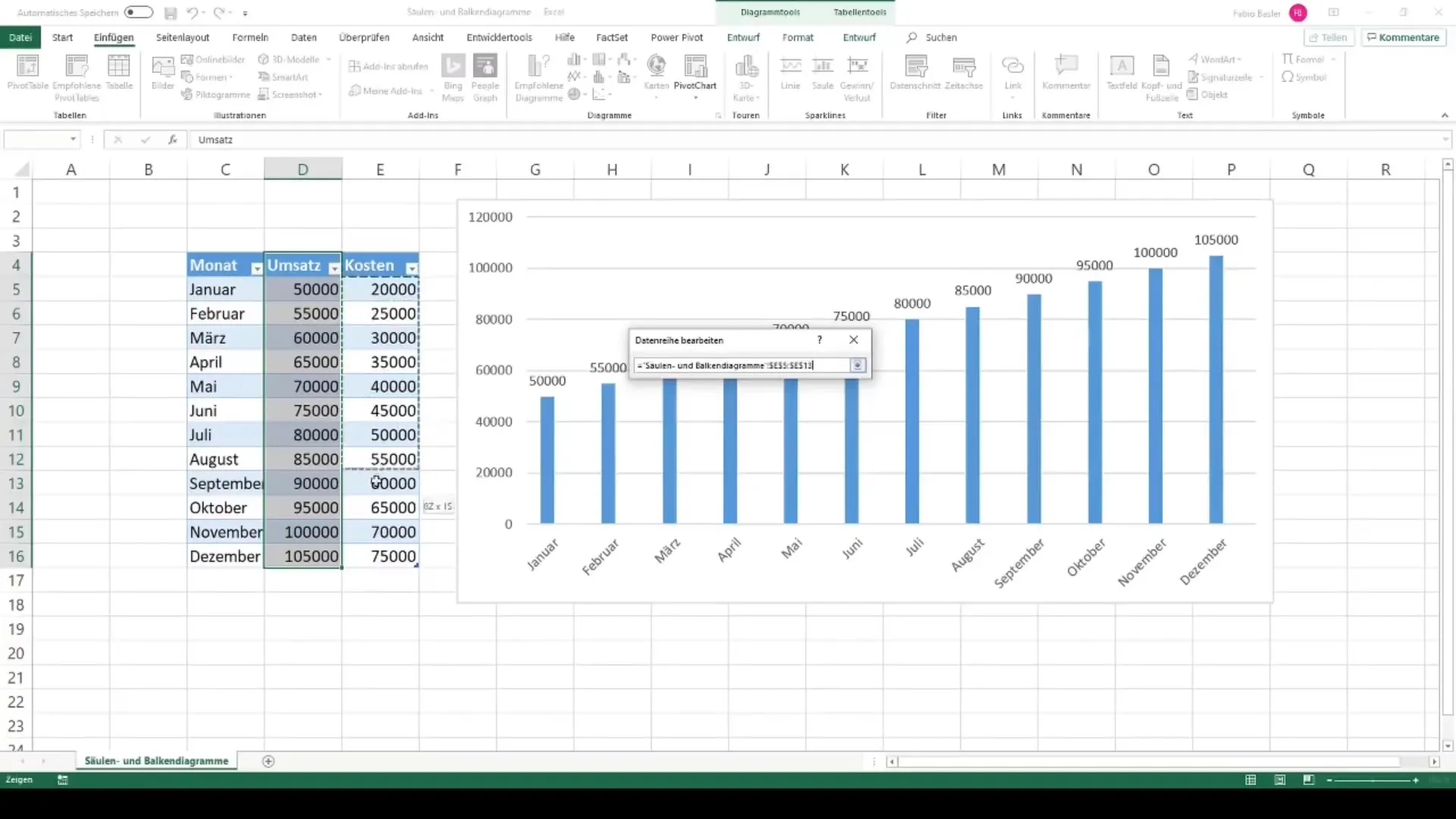
Pilihan Visualisasi secara Rinci
Pada langkah selanjutnya, kita akan melihat beberapa jenis diagram umum.
Diagram batang dan batang adalah berguna untuk membandingkan nilai. Untuk membuat jenis diagram ini, pilih data Anda dan kembali ke tab "Sisipkan". Kemudian pilih "Batang" atau "Batang". Ingat untuk mengedit label sumbu dan legenda untuk meningkatkan keberbacaan.
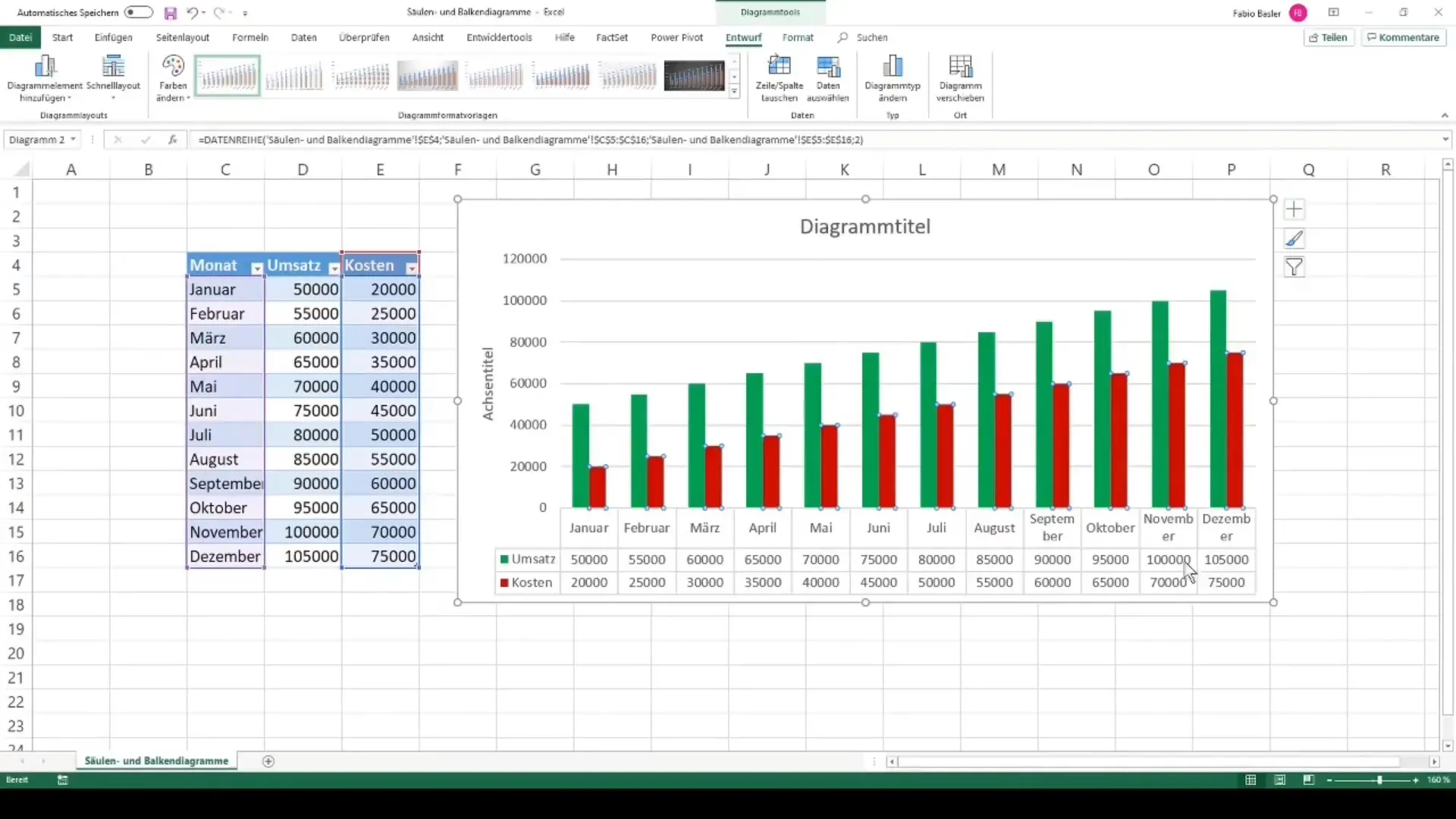
Diagram lingkaran dan cincin ideal untuk menampilkan proporsi. Prosesnya mirip: pilih data dan pilih jenis diagram. Pastikan persentase total menjadi 100 % untuk memastikan representasi yang akurat.
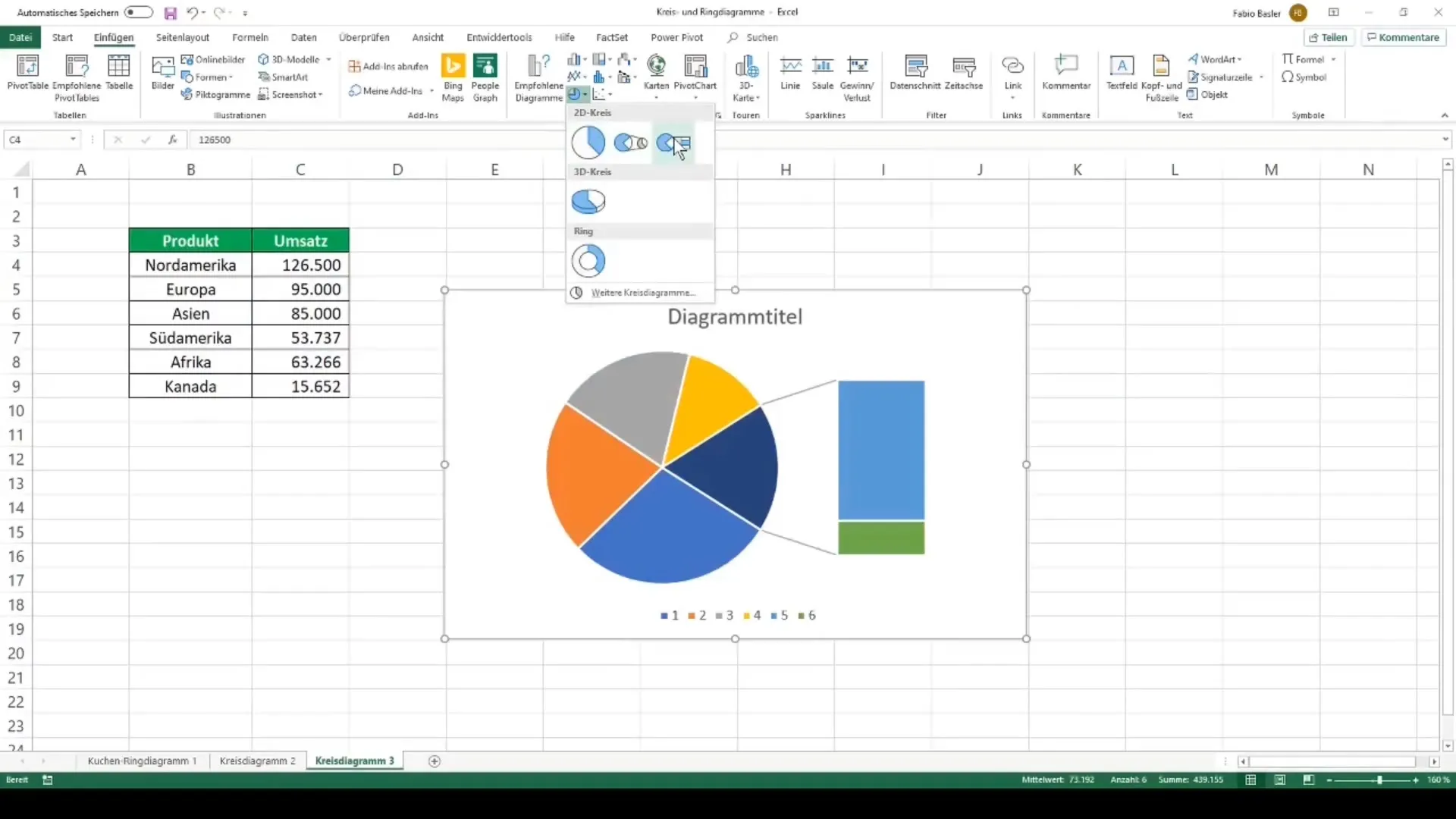
Diagram garis sangat baik untuk menunjukkan tren dari waktu ke waktu. Di sini juga pilih data Anda dan tambahkan diagram garis. Untuk meningkatkan analisis Anda, Anda dapat menambahkan garis tren. Ini membantu menyoroti tren keseluruhan dalam data.
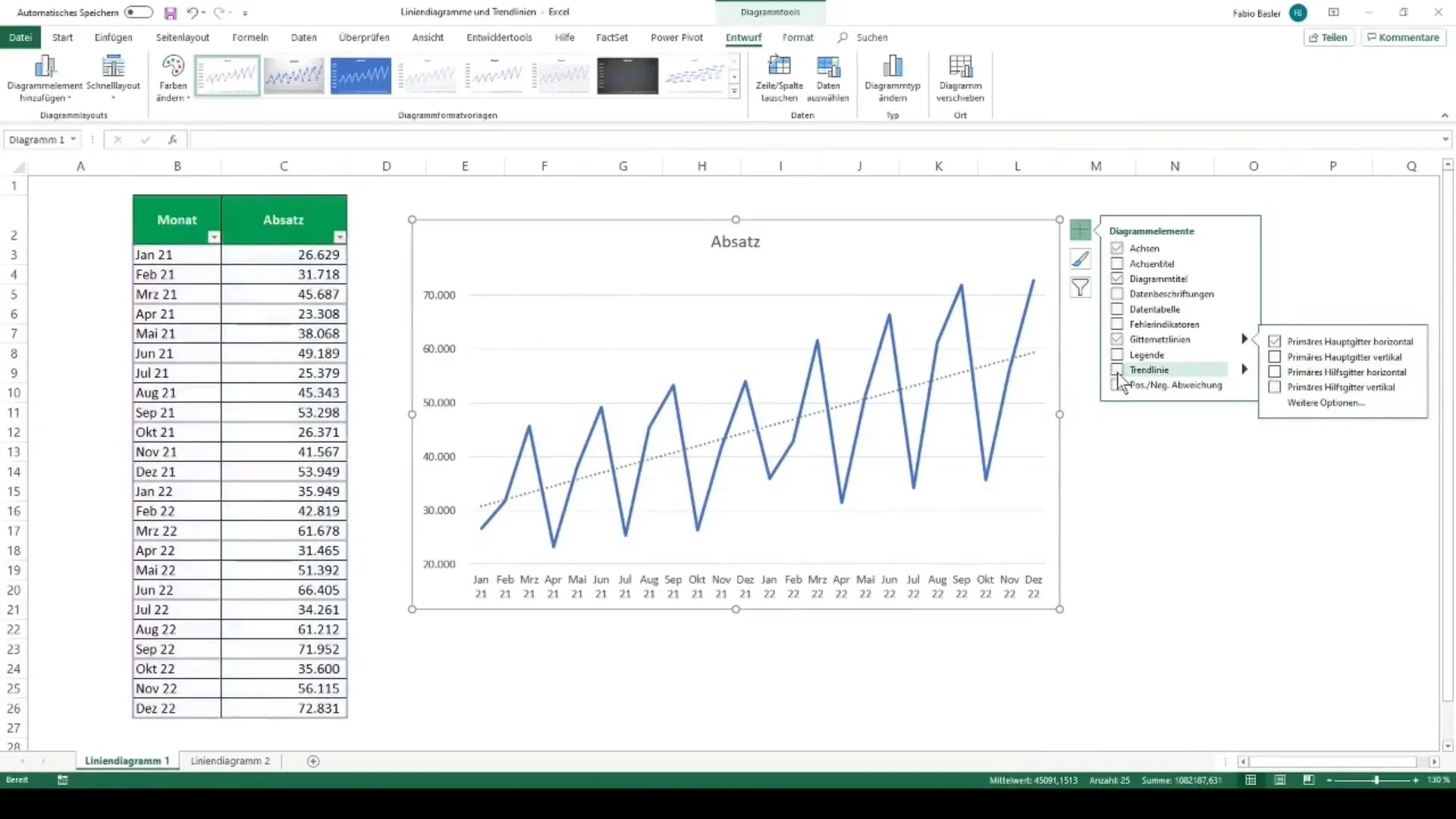
Visualisasi Lanjutan
Setelah menguasai jenis diagram dasar, Anda dapat melanjutkan ke teknik-teknik lanjutan.
Diagram kombinasi memungkinkan Anda untuk memvisualisasikan beberapa set data dalam satu diagram. Ini dapat sangat berguna ketika Anda ingin membandingkan jenis data yang berbeda. Pastikan untuk membedakan dengan jelas berbagai jenis diagram.
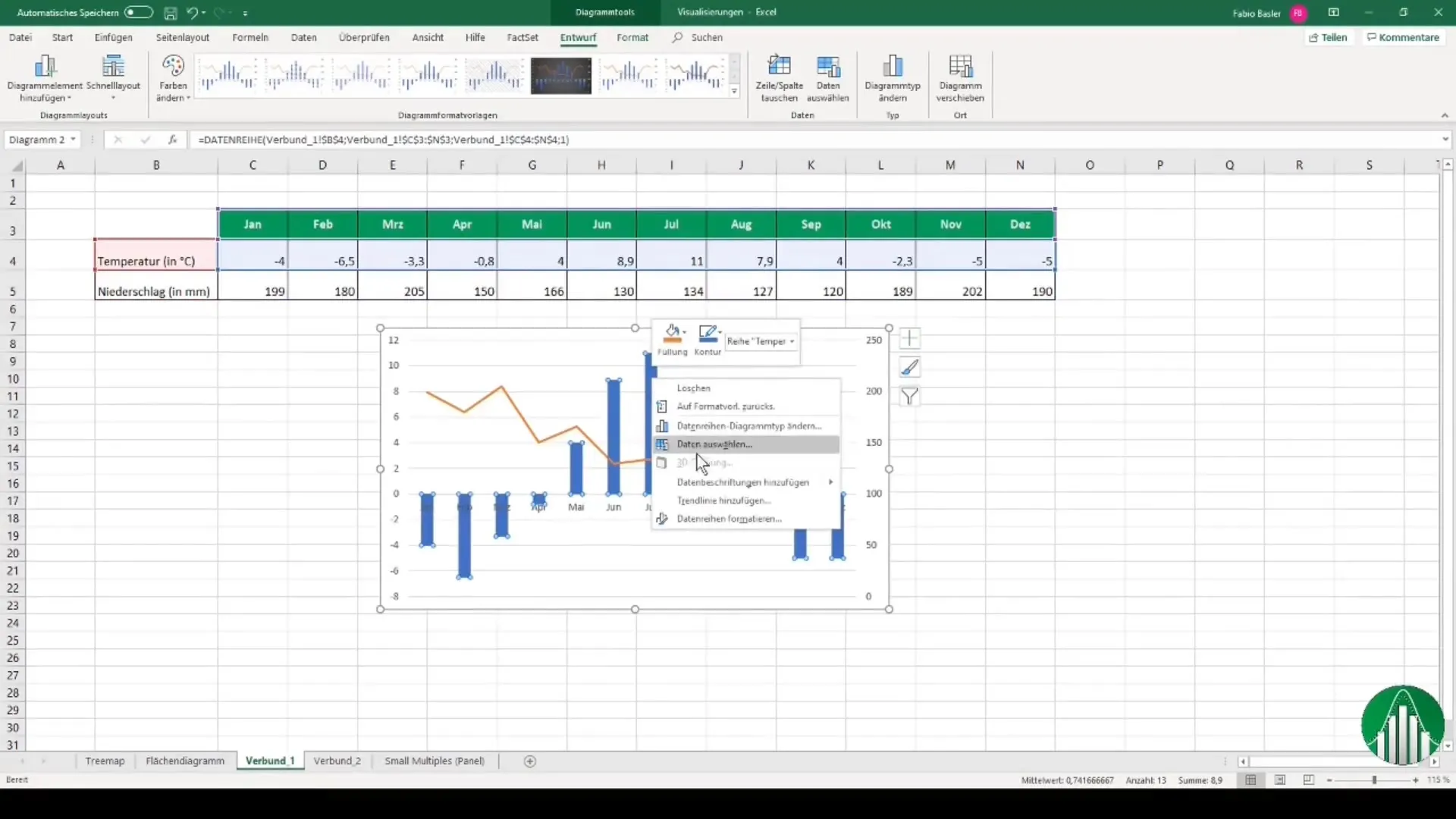
Grafik Pivot memungkinkan visualisasi data yang berasal dari tabel Pivot secara dinamis. Dengan ini, Anda dapat menganalisis dan menyajikan jumlah data besar dengan efisien.

Dengan menggunakan diagram waterfall, Anda dapat secara visual mewakili perubahan antara dua nilai. Diagram ini sangat bermanfaat dalam laporan untuk memberikan gambaran tentang keuntungan dan kerugian.
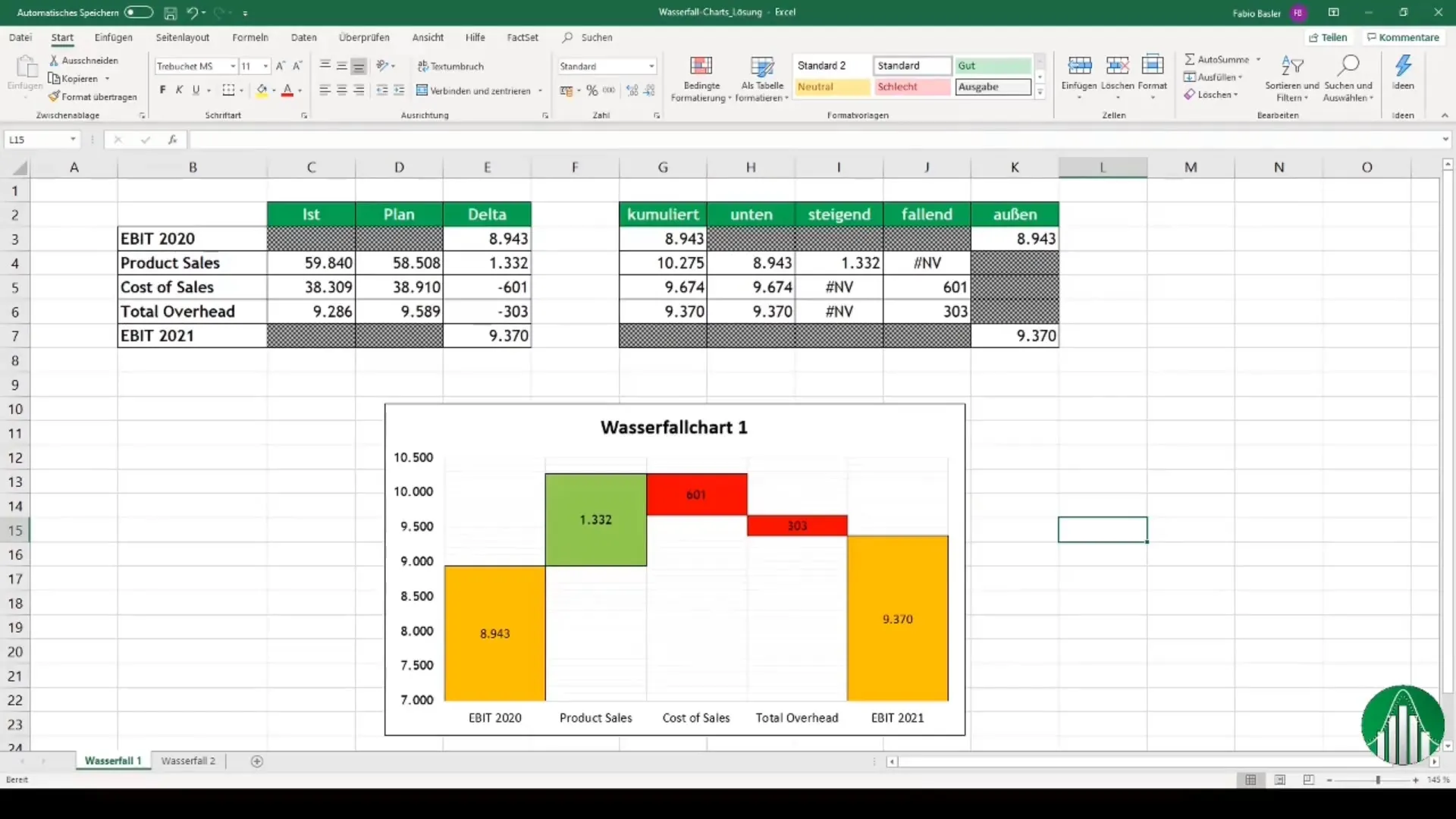
Menyusun dan Menghubungkan Diagram
Cara mengelola diagram dengan efektif tidak hanya mencakup pembuatannya, tetapi juga menghubungkannya dengan aplikasi lain. Excel memungkinkan Anda untuk dengan mudah mengintegrasikan diagram ke dalam dokumen Word atau presentasi PowerPoint. Ini dapat berguna ketika Anda ingin menyajikan atau berbagi hasil Anda.
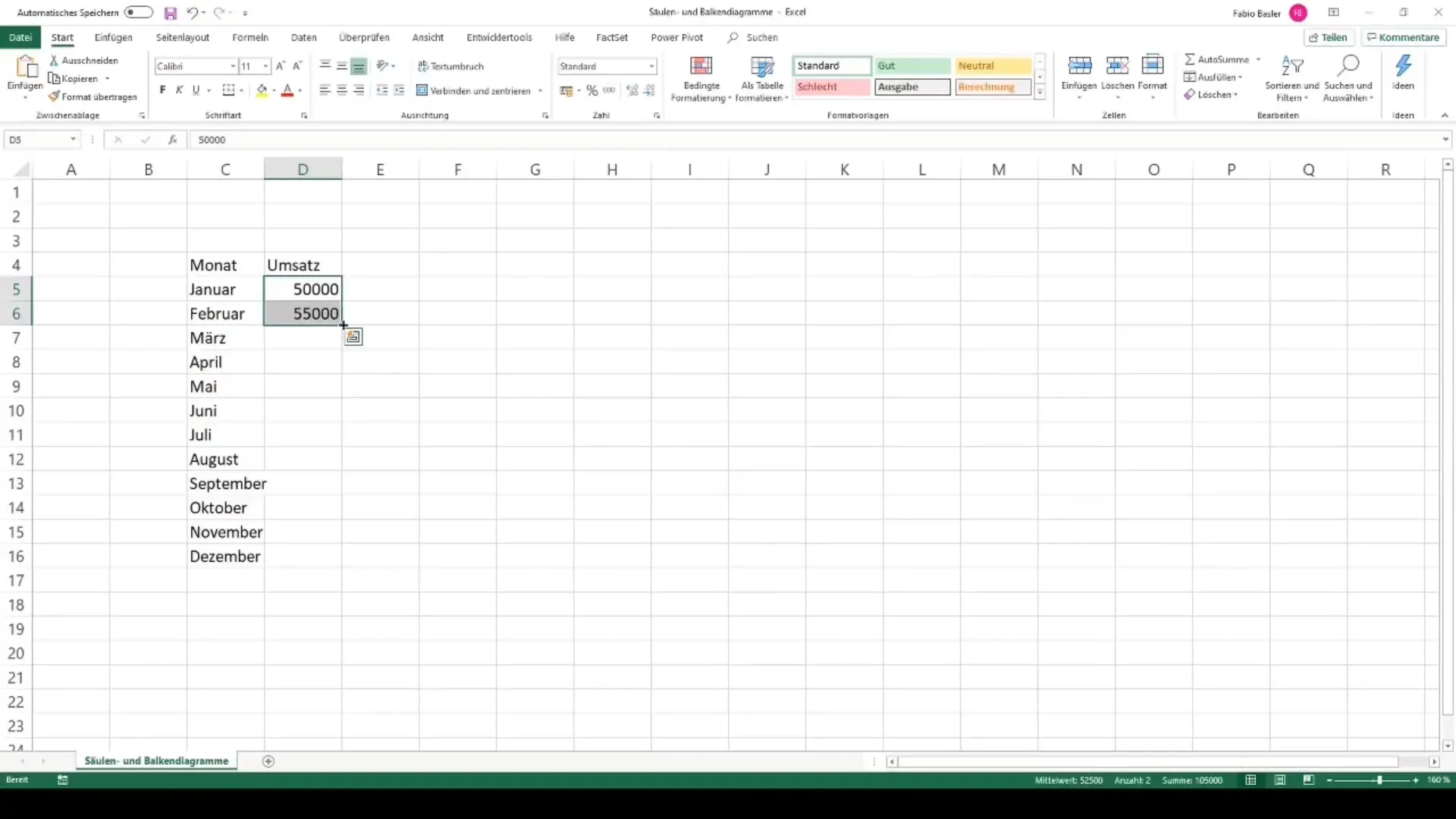
Ringkasan
Di tutorial ini, Anda telah belajar cara membuat dan menyesuaikan berbagai jenis diagram di Excel. Langkah-langkah dasar meliputi pemilihan data, pemilihan jenis diagram, dan penyesuaian desain untuk kejelasan yang lebih baik. Anda juga mendapatkan gambaran tentang visualisasi tingkat lanjut dan kemungkinan menghubungkan diagram dengan aplikasi lain. Sekarang Anda siap untuk membuat visualisasi data yang mengesankan dengan Excel!
Pertanyaan yang Sering Diajukan
Bagaimana cara membuat diagram sederhana di Excel?Anda memilih data yang diinginkan, pergi ke "Sisipkan", dan pilih jenis diagram yang diinginkan.
Jenis diagram mana yang paling cocok untuk pemula?Diagram batang, balok, dan lingkaran cocok untuk pemula.
Apakah mungkin mengintegrasikan diagram ke dalam Word atau PowerPoint?Ya, Anda dapat dengan mudah menyalin dan melekatkan diagram dari Excel ke Word atau PowerPoint.
Bagaimana cara menyesuaikan diagram saya?Aktifkan alat diagram dengan mengklik diagram dan sesuaikan desain serta warnanya.
Apa itu Pivot-Charts dan bagaimana cara kerjanya?Pivot-Charts adalah diagram yang dibuat dari tabel pivot untuk memvisualisasikan data secara dinamis.

